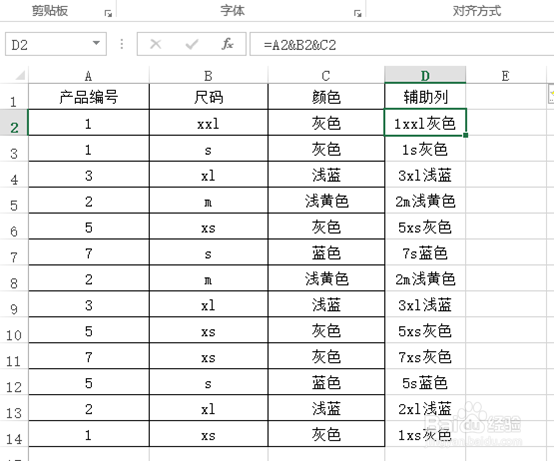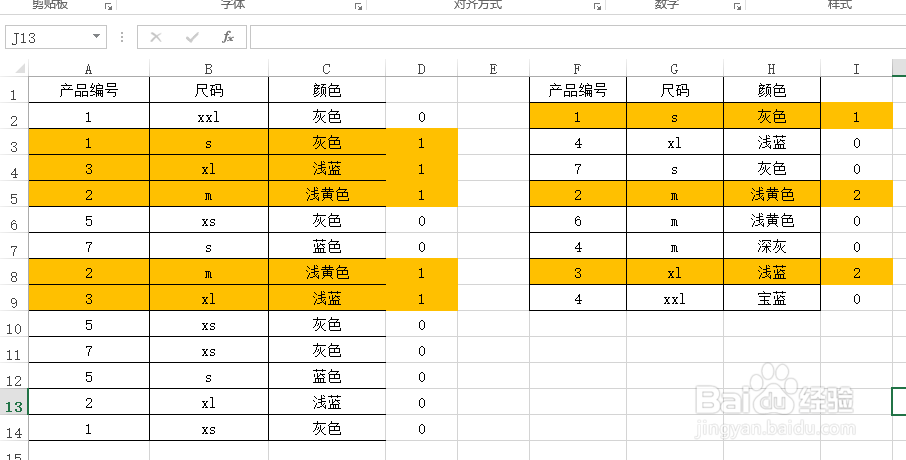在日常Excel办公中,会常的遇到多条件数据匹配,但有时因条件重复(或条件缺失)而导致数据匹配出现错误,要解决问题必须查找出那些重复的条件。在此为大家推荐一种快速多条件查重方法(以下图商品规格统计表为例),快速查找出规格重复商品及不用项
工具/原料
安装Excel办公软件的电脑安装office
一、同表间重复查询
1、在D列插入一个辅助列,把所有条件用“&”连接到一起,D2单元格输入:=A2&B2&C2,然后下拉复制函数,结果如下:
2、在E2单元格输入公式:=COUNTIFS($D$2:$D2,D2),然后下拉复制函数,值大于1的对应的都是重复商品,结果如下:
3、此法也可以不用辅助列辅助,直接一步到位,在D2单元格录入公式:=COUNTIFS($A$2:A2,A2,$B$2:B2,B2,$C$2:C2,C2),然后下拉复制函数,值大于1的对应的都是重复商品,结果如下:
4、用此方法查重,都会涉及到Excel函数:COUNTIFS,将其灵活运用就可以解决所有查重、查漏问题,接下来介绍两表间查重及查找不同项
二、两表间的重复项、不同项查询:
1、如下图,快速的查出左右两表间的相同项及不同项
2、在D2单元格输入公式:=COUNTIFS(F:F,A2,G:G,B2,H:H,C2),然后下拉复制函数,值大于0的表示对应商品右表中存在,值等于0的表示对应商品右表中不存在
3、同理,在I2单元格录入公式:=COUNTIFS(A:A,F2,B:B,G2,C:C,H2),然后下拉复制函数,值大于0的表示对应商品左表中存在,值等于0的表示对应商品左表中不存在